Quem é o dono do Chat GPT: revelando a empresa por trás da IA
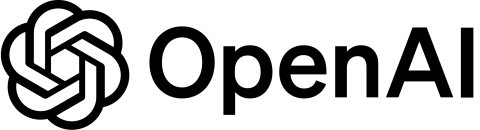
Quem é o dono do Chat GPT: revelando a empresa por trás da IA e sua estrutura corporativa.

Você está cansado das respostas previsíveis do Google Assistente e deseja explorar experiências de IA mais dinâmicas e envolventes em seu dispositivo Android? Não procure mais, Gemini AI para agitar as coisas. Neste guia, veremos como mudar do Google Assistant para o aplicativo Gemini AI no Android.
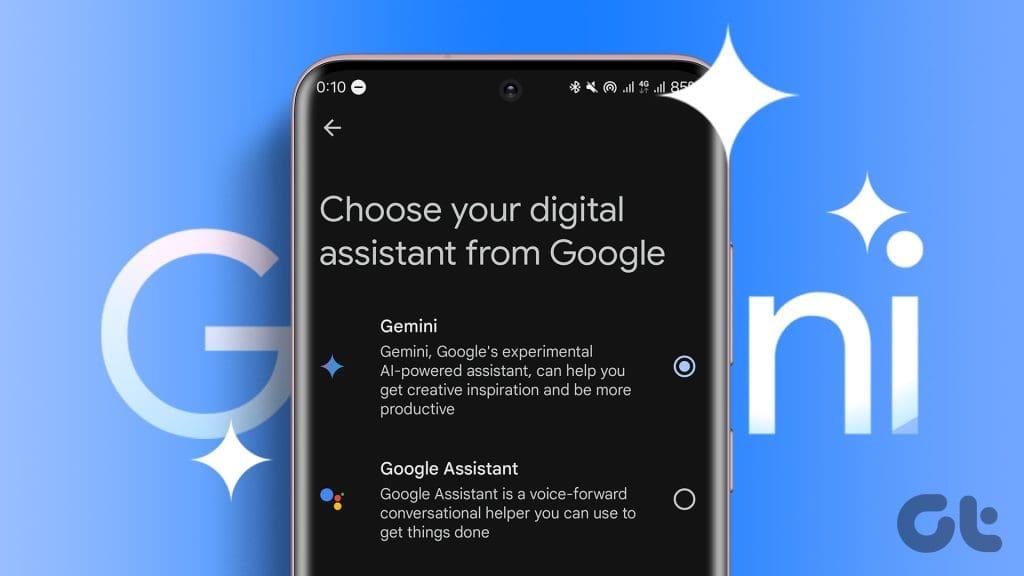
Embora esse recurso seja exclusivo para residentes nos EUA, você pode explorá-lo usando uma VPN . Você também pode alterar o país e a região na Google Play Store para acessá-lo. Antes de aprender como tornar o Gemini o assistente padrão no Android, vamos primeiro verificar o que é Gemini AI.
Gemini AI é o modelo de IA generativa de última geração do Google. O modelo de IA é sucessor do Google Bard e supera seu antecessor. É multimodal e pode trabalhar e usar mais do que apenas texto. Além disso, Gemini AI é mestre em raciocínio e planejamento avançados e entende mais de 40 idiomas.
Você pode usar o Gemini AI com seus itens do Google, como Gmail, Docs e Search. Torna mais fácil escrever, organizar e criar coisas. Além disso, a ferramenta de IA ajuda você a desenvolver novas ideias, traduzir conversas imediatamente ou obter rapidamente resumos de fatos.
Siga as etapas simples abaixo para mudar do Google Assistant para o Google Gemini em seu dispositivo Android:
Passo 1: Inicie o aplicativo Play Store.
Passo 2: Pesquise Google Gemini e toque em Instalar. Agora, abra o aplicativo Google Gemini e pressione Começar.
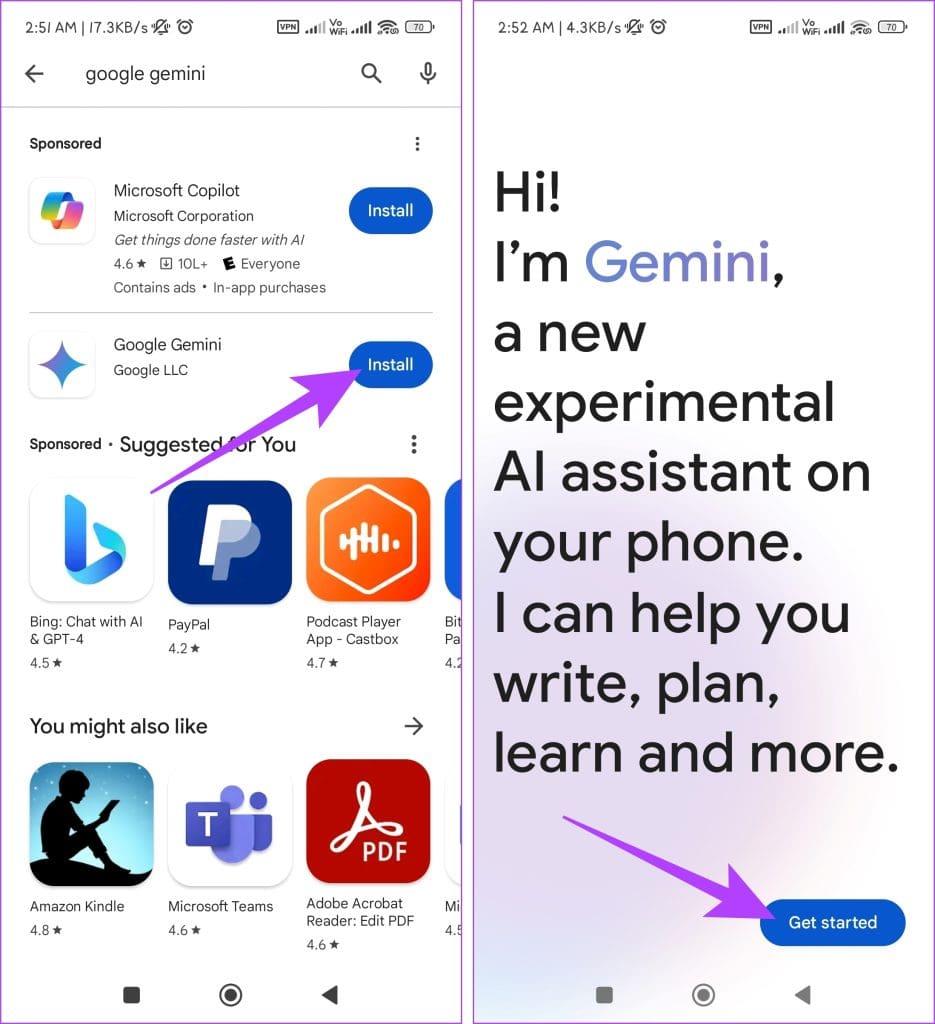
Etapa 3: toque no botão Mais e aceite os termos selecionando Concordo.
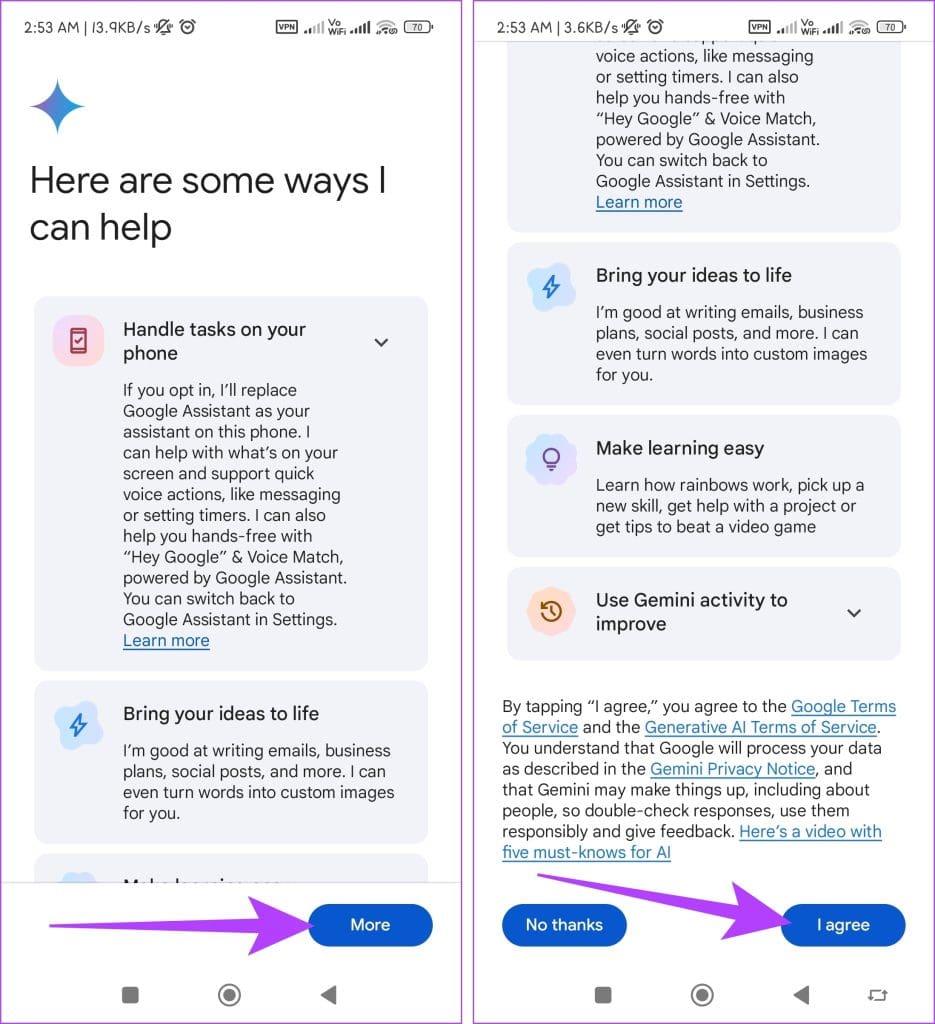
Passo 4: No canto superior direito, toque na foto do seu perfil e vá para Configurações.
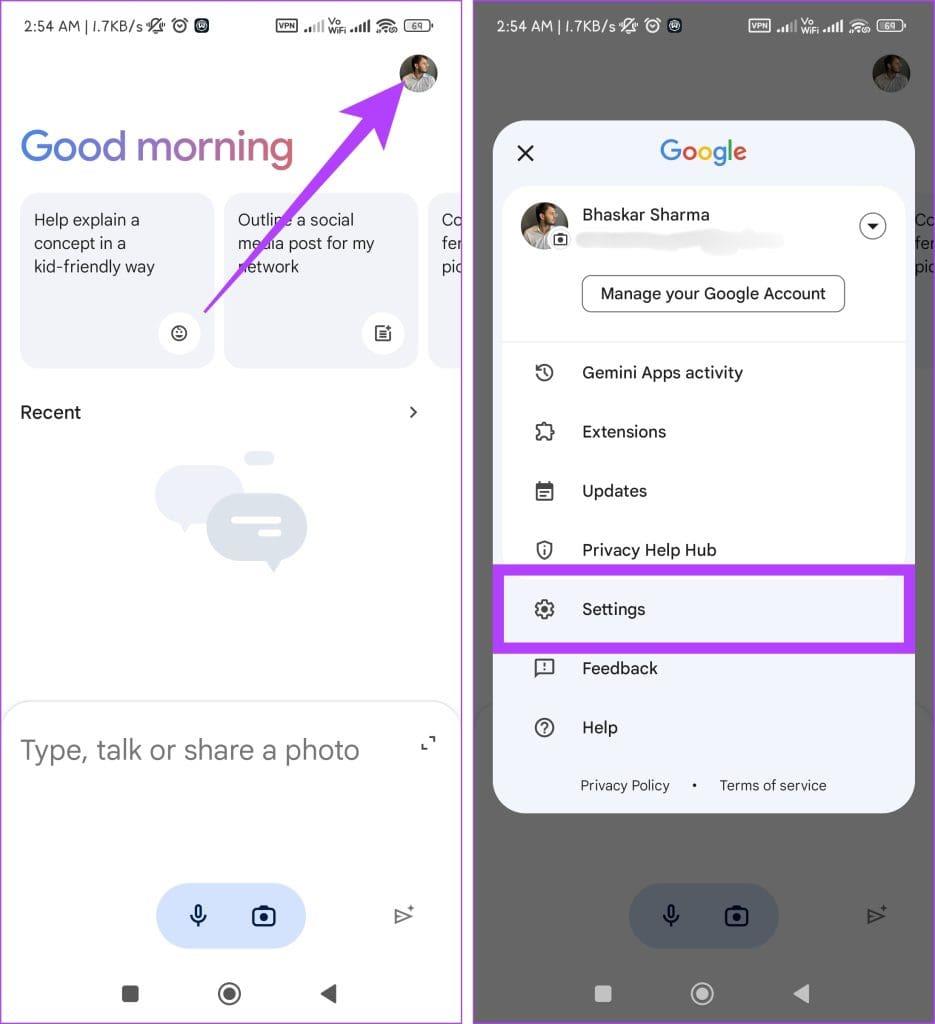
Etapa 5: escolha ‘Assistentes digitais do Google’ e certifique-se de que Gemini esteja selecionado.
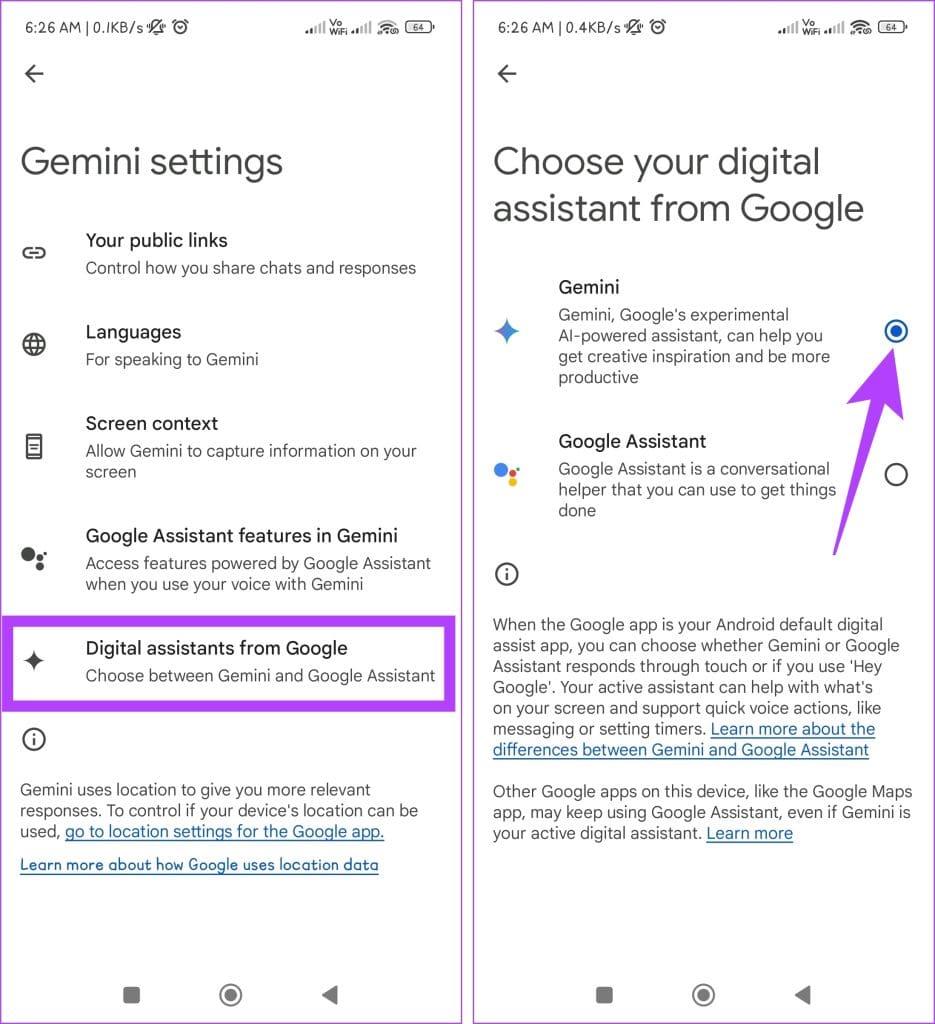
Leia também: Como corrigir se a Google Play Store parou de funcionar
Depois de substituir o Google Assistant pelo Gemini, você pode usar os métodos mencionados abaixo para iniciar rapidamente o aplicativo Gemini para obter assistência:
1. Usando o botão liga / desliga: segure o botão liga / desliga por 5 a 7 segundos para ver o Google Gemini. Isso funciona independentemente de o seu dispositivo estar bloqueado ou desbloqueado.
2. Usando o botão Home: pressione e segure o botão Home na parte inferior da tela por 5 a 7 segundos para abrir o Google Gemini. Isso só funciona quando o seu dispositivo está desbloqueado.
Embora o Google Gemini possa ser intrigante, há algumas desvantagens em escolhê-lo em vez do Google Assistant . Abaixo estão algumas dessas limitações:
1. Devo substituir o Google Assistant pelo aplicativo Gemini AI?
Esta é uma preferência pessoal, pois você pode achar o estilo de conversação e o tratamento de informações do Gemini AI mais atraentes do que o do Google Assistant. No entanto, o Gemini AI ainda está em desenvolvimento e pode ainda não oferecer todos os recursos com os quais você está acostumado.
2. É seguro substituir o Google Assistant por um aplicativo Gemini AI?
Por ser um aplicativo desenvolvido pelo Google, geralmente é considerado seguro. No entanto, lembre-se de que ainda está em acesso antecipado, portanto, proceda com cautela e esteja ciente de possíveis bugs ou limitações.
3. Preciso desinstalar o Google Assistant?
Não, não é necessário desinstalar o Google Assistant. Você pode alternar entre os dois assistentes de acordo com sua preferência nas configurações do telefone.
4. Posso voltar para o Google Assistente se não gostar do aplicativo Gemini AI?
Sim, você pode voltar facilmente para o Google Assistente como assistente padrão por meio das configurações do telefone.
Esperamos que o artigo acima tenha ajudado você a mudar do Google Assistant para o aplicativo Gemini no seu dispositivo Android. Mal podemos esperar para ouvir sobre sua experiência com o Google Gemini e como ele se compara ao Google Assistant convencional.
Quem é o dono do Chat GPT: revelando a empresa por trás da IA e sua estrutura corporativa.
Transforme sua criatividade com ferramentas de IA. Siga nosso guia fácil para aprender como gerar imagens de IA usando o Google Gemini.
O recurso Duet AI do Google também está disponível para o Planilhas Google resumir e organizar seus dados. Veja como habilitá-lo e usá-lo.
A Microsoft introduziu o Bing AI para criar imagens a partir de texto. Aprenda a usar o Bing Image Creator para tornar sua imaginação realidade.
Procurando uma maneira de gerar uma chave de API OpenAI para usá-la em um aplicativo? Leia este artigo para saber tudo sobre o mesmo!
Aprenda como mudar do Google Assistente para o aplicativo Gemini AI em seu dispositivo Android e explore novas possibilidades.
Snapchat Minha IA não funciona ou não aparece? Vejamos 8 maneiras de ajudá-lo a corrigir esse problema no aplicativo Snapchat para Android e iOS.
O Apresentações Google apresenta o recurso Duet AI para adicionar imagens às suas apresentações apenas fornecendo instruções de texto. Veja como usá-lo.
A força do Grok é que ele pode responder com base em dados em tempo real. O Twitter (X) é uma plataforma muito forte para Cripto, Finanças, então vale a pena esperar pelos investidores.
Como usar o Chat GPT para Power BI: É fácil!







